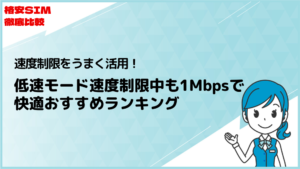今お使いのiPhoneで格安SIMを使うならHISモバイルがおすすめです!「iPhone 6s」以降のモデルなら、どこで購入したものでも問題なく使用できます。
もちろん今Android端末を使っている方でも、HISモバイルならiPhoneを購入できるので、端末を替えつつ格安SIMへの乗り換えだって可能です。
『iPhoneって通信費も高いイメージ…』『格安スマホってAndroidだけでしょ?』というのは大きな間違い!高級端末のiPhoneだって、今の世の中なら全然安く使えますよ!
今回、元携帯販売のプロである私が、“HISモバイルでiPhoneを使うメリット”や“iPhoneを使い始めるまでの流れ”を細かく解説いたしました!
5分後には誤った知識も正すことができ、『iPhoneってそんなに安くて簡単に使えるんだ!』と納得していることでしょう!
- HISモバイルならどこで購入したiPhoneでも使える!
- HISモバイルはAndroid端末にもほとんど対応!
- iPhoneを使う6つのメリット「月額290円からiPhoneが使える」
- iPhoneを使うまでの流れ!
- iPhoneを使う際の3つの注意点「アップデートで通信ができなくなるかも」
 利用者の声
利用者の声私はAndroidしか使ったことないんだけど、iPhoneって操作とか難しいイメージなんですよね…。
iPhoneはデザインがシンプルで直感的に操作しやすいので、慣れ親しみやすい端末ですよ!他にも特徴があるので、一緒に紹介しますね♪
7年目記念キャンペーン!\最大23,250円キャッシュバック!!/
HISモバイルならiPhoneも使える!対応機種一覧
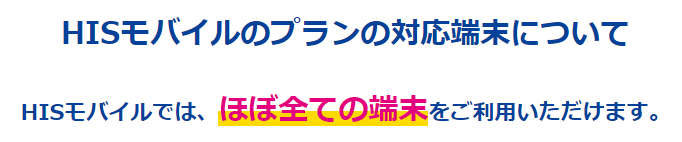
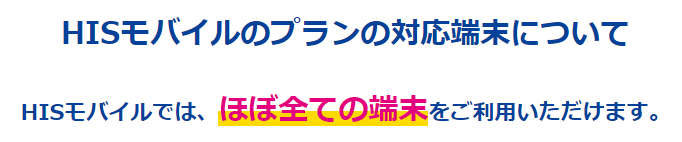
HISモバイルでは「iPhone 6s」以降のiPhoneを全て利用することができます。
| 機種名 | 対応可否 |
|---|---|
| iPhone 3GS | × |
| iPhone 4(4S) | × |
| iPhone 5(5c,5s) | × |
| iPhone 6(6 Plus) | × |
| iPhone 6s(6s Plus) | 〇 |
| iPhone SE(第1世代) | 〇 |
| iPhone 7(7 Plus) | 〇 |
| iPhone 8(8 Plus) | 〇 |
| iPhone X | 〇 |
| iPhone XR | 〇 |
| iPhone XS(XS Max) | 〇 |
| iPhone 11(Pro,Pro Max) | 〇 |
| iPhone SE(第2世代) | 〇 |
| iPhone 12(mini,Pro,Pro Max) | 〇 |
| iPhone 13(mini,Pro,Pro Max) | 〇 |
| iPhone SE(第3世代) | 〇 |
iPhoneには「大手キャリア(ドコモ・au・ソフトバンク)」などの携帯会社で販売されている“キャリアモデル”と、「Apple Store」「オンラインショップ」で販売されている“SIMフリーモデル”の2つがあります。
HISモバイルでは、どちらのモデルも違いなく使うことができるので、iPhoneの購入元を気にする必要もありません。
ただし、“auのiPhone”を使用する場合は「SIMロック」を解除してからでなければ使うことができないため、注意してください。



HISモバイルなら、ほとんどのiPhoneは使えるって考えて良さそうね♪
「SIMロック」については、後ほど詳しく解説しますね!
HISモバイルで使えるAndroidスマホの対応機種
HISモバイルでは、「Android」の端末にも数多く対応しています。国内でも流通の多いシリーズには基本的に対応しているので、iPhoneと同様にほとんどの端末が使用できると考えて問題ないでしょう。
| 機種名 | 対応可否 |
|---|---|
| Galaxy | 〇 |
| Xperia | 〇 |
| AQUOS | 〇 |
| ARROWS | 〇 |
| ZenFone | 〇 |
| HUAWEI | 〇 |
| motorola | 〇 |
| ASUS | 〇 |
| Xiaomi | 〇 |
ただし、全ての機種で動作確認されているわけではないため、HISモバイルでAndroid端末を使用する場合は「対応端末一覧」を事前に確認するようにしてください。
一覧に表記がない端末でも、「対応機種の確認方法」を参考に端末を操作することで、HISモバイルのSIMが利用できるかを知ることができます!



一覧表を見る限り、2015年頃に発売された端末でも使えるみたいですね♪
HISモバイルでは、使えない端末の方が少ないですよ☆
7年目記念キャンペーン!\最大23,250円キャッシュバック!!/
HISモバイルではiPhoneも買える!ただしリユース品
HISモバイルでは、iPhoneの販売も行っています。ただし、新品の取り扱いはなく型落ちしたリユース品(中古品)の販売のみです。
2022年7月時点で在庫が確認できたのは、「iPhone 7」のみでした。
| 機種名 | HISモバイル | Apple |
|---|---|---|
| iPhone 7 | 14,000円 | 販売終了 |



「iPhone 7」って、結構古いですよね?
「iPhone 7」は、2016年頃に発売された端末なのでハッキリ言って古いです。しかし、まだまだ現役で使っているユーザーもいる人気の端末でもあるので、極端に高い性能を求めなければ今でも十分に使えます!
他のモデルや新品を購入したい場合は「Apple Store」「オンラインショップ」などで購入し、SIMカードだけをHISモバイルで契約するのも良いでしょう。
普段の利用とは別で「セカンド端末」として利用するなら、リユース品もおすすめですよ♪
HISモバイルで買えるAndroid端末一覧
HISモバイルでは、Android端末の販売も行っています。こちらはiPhoneとは異なり新品のみなので、メインで利用を考えている方にもおすすめです。
| 機種名 | 本体価格(税込) |
|---|---|
| Red Magic 7 | 106,260円 |
| Blackview BV6300 Pro | 29,999円 |
| OPPO Reno7 A | 44,800円 |
2022年7月時点ではこちらの表の3種類しか取り扱いがありませんが、不定期に入れ替えが行われているので、気になる方はHISモバイルの「公式サイト」からチェックしてみてください!
もちろんAndroid端末も、他で購入したものを持ち込みで使えますよ♪
7年目記念キャンペーン!\最大23,250円キャッシュバック!!/
HISモバイルでiPhoneを使う6つのメリット
HISモバイルでiPhoneを使うメリットは、次の6つです。
- 大手キャリアよりも安く使える!
- 同じ本体ならデータ移行不要!
- iPhone同士ならデータ移行が楽!
- テザリングが無料で使える!
- iCloudメールならアドレスはそのまま!
- 本体の寿命が長い!
中にはiPhone特有のメリットもあるので、Android端末をお使いの方は特にチェックしてみてください!
メリット①iPhoneが大手キャリアよりも安く使える!
HISモバイルなら、iPhoneを“音声+データ通信”の契約で「月額290円」から使用することができます!もちろん用途によって料金は変動しますが、それでも大手キャリアよりは遥かに安いです。
大手キャリアでは最新モデルを新品で利用できるメリットもありますが、端末代金などを含めると毎月5,000円以上は必ず負担しなければなりません。
『気軽にiPhoneを持ちたい』『2台目として安くiPhoneを使いたい』と考えている方にとっては、まさに最大のメリットとも言えるでしょう!



私は基本Wi-Fi環境で使ってるし、わざわざ高い通信費を払う理由もないですね!
契約期間の縛りや、解約時の違約金がないのも魅力的ですよ♪
メリット②iPhone持ち込みならデータ移行は不要
今お使いのiPhoneをそのままHISモバイルで使用する場合は、わずらわしいデータの移行も不要です。



携帯会社が変わったら、データって消えたりしないんですか?
iPhoneでは端末本体内にデータを保管するため、携帯会社が変わってもそのまま使用することができます。携帯会社が変わることで、通信に関する設定を行う必要はありますが、写真やアプリなどのデータが変わることはありません。
他にもデータを移行しないメリットには次のようなものが挙げられます。
- 作業時間が不要
- データが消えるリスクがない
- 99%同じ内容で利用ができる



じゃあ、ほとんどそのまま使えるってことですね♪
99%変わらないので安心してください!
メリット③iPhone同士ならデータ移行も楽ちん
もしiPhoneからiPhoneに端末を変更する場合は、データ移行が必要です。ですがiPhone同士なら「クイックスタート」というデータ移行専用の機能が使えますので、ほとんど全てのデータをそのまま移行できます。



「クイックスタート」って、私でもできますかね…?
クイックスタートなら、機械の操作が苦手な方でもスムーズにデータを移せます!データの移行をしたいiPhoneを並べて、画面に表示される指示通りに操作を行うだけなので、複雑なことは必要ありません。
ただし、クイックスタートを使う環境としてWi-Fi環境が推奨されているので、新旧2台のiPhoneのWi-Fi接続を行う必要があります。
- iPhone同士でデータ移行を行う機能
- Wi-Fi環境で行う
- iPhoneからiPhoneに直接データを送る
- 「iPhone 5s」以降に対応
- 「iOS12.4」以上が必要



Wi-Fi接続さえできれば、簡単にデータが移せるんですね♪
また、クイックスタートでのデータ移行が難しい場合には、「iCloud」を使用してデータを移すことも可能です。
iCloudはAppleが提供するデータ保管サービスで、データ移行を行う場合は元のiPhoneの情報をAppleに預けて、新しいiPhoneで引き出す形になります。
- Appleのサーバーにデータを預ける機能
- 好きなタイミングで引き出すことも可能
- 「Apple ID」「パスワード」が必要
- 5GB以上のデータ保管には月額料金が必要
こちらを使用するためには「Apple ID」「パスワード」の2つが必要で、データ容量が5GBを超える場合は必要に応じて料金がかかります。
iCloudは端末を紛失した際などに活躍する保険のようなサービスなので、基本的にはクイックスタートを使用するようにしましょう!
他にもパソコンを使ってデータを移すことも可能です♪
メリット④テザリングが無料で使える
HISモバイルでiPhoneを使う場合は「テザリング」が無料で使えます。ちなみにテザリングとは、iPhoneなどの端末をWi-Fiルーターのように使用する機能です。
例えば、外出先などで通信ができないパソコンをiPhoneに接続することで、一時的にインターネットを使えるようにできます。
通常テザリングを使用する場合は通信事業者に月額料金を支払う必要がありますが、HISモバイルでは追加料金なし!いつでも自由にiPhone以外の端末をネットに繋ぐことが可能です。
- スマホをWi-Fiルーターの代用にできる機能
- スマホを中心に他の機器をネットに繋げられる
- 携帯電話の通信(モバイル回線)を利用する
またテザリングは、対応した機種でなければ使用できませんが、HISモバイルで使用できるiPhoneは全て対応しているので機種によって使えないということもありません!



そんな便利な機能が無料で使えるんですね♪
ただし通信にはHISモバイルのデータ容量を使用するので、プランによっては使い過ぎに注意しましょう☆
メリット⑤iCloudメールなら同じアドレスが使える
主にiPhoneで使用される「iCloudメール」なら、HISモバイルでも同じメールアドレスをそのまま使うことができます。iCloudメールとはApple社が提供する独自の「フリーメールサービス」で、誰でも無料で利用が可能です。
一方で大手キャリアが提供する「キャリアメール」は、キャリアを解約すると同時にアドレスが消失してしまうため、継続しての利用ができません。
メールアドレスが変わってしまうと、各所で変更手続きをしたりと面倒なことになるので、アドレスが変わらないiCloudメールが使えるのは便利です!
- iCloudメール
-
- Appleが提供する「フリーメール」
- キャリアに関係なく同じアドレスが使える
- 主に「~@icloud.com」で終わるアドレス
- 「@me.com」「@mac.com」の場合もある
- キャリアメール
-
- 大手キャリアが提供するメールサービス
- 解約時にアドレスが消失してしまう
- 「@docomo.ne.jp」「@ezweb.ne.jp」「@i.softbank.jp」など
- 近年、解約後も「有料」で継続できるようになった



メールを使うことは減りましたけど、サービス登録にメールアドレスが必要なことって多いですもんね!
今ではほとんどがフリーメールで対応できるようになりましたよ♪
メリット⑥長く使い続けることができる
iPhoneはAndroid端末と比較して、寿命が長い傾向があります。Android端末は生産しているメーカーが多く仕様も異なるので、製品を選び間違えると1年程度で使い物にならなくなることも…。
一方で、iPhoneは同じ端末でも5年以上使えることは珍しくありません。2015年頃に発売された「iPhone 6s」が現役で使用されている点が、なによりの根拠と言えるでしょう。
『iPhoneは高い!』という意見もよく見かけますし、私自身も安いとは思いませんが、長期的に利用できる点を考慮するとコスパは決して悪くありません。



頻繁に買い替えると、その都度データ移行とかもしなきゃいけないし、同じものを長く使えたほうが不便も少なそうですね!
他にもiPhoneに関する口コミも集めてみたので、是非参考にしてください!
2015年頃の製品でも長く使えるので、現在の端末ならさらに長持ちするかも知れませんよ♪
7年目記念キャンペーン!\最大23,250円キャッシュバック!!/
HISモバイルでiPhoneを使うまでの流れ
HISモバイルでiPhoneを利用する流れをまとめてみました。新しく契約をする方、今お使いのキャリアから乗り換えをする方のどちらのパターンにも対応できるように作成しているので、是非参考にしてください。
- 「HISモバイル」で購入する
- 「キャリア」で購入したものを使う
- 「Apple Store」で購入したものを使う
- 「中古ショップ」で購入したものを使う
- 「オンラインショップ」で購入したものを使う
- 対象のキャリアで解除をする
- Web上で行えば無料でできる
- 店舗の場合は3,300円の手数料が発生
※詳細は後ほど解説します。
- 契約中のキャリアに発行依頼
- 予約番号の発行費用は無料
- 有効期限は15日間
- 本人名義のクレジットカード
- 本人確認書類
- 連絡用のメールアドレス
- 連絡用の電話番号
- MNP予約番号(乗り換えのみ)
※本人確認書類:顔写真付き・現住所記載のものを用意
- 「公式サイト」を開く
- 「今すぐお申込み!」を選択
- 契約プランを選択
- 利用規約・注意事項を確認
- 「次へ」を選択
- お客様情報を入力
- 支払い情報を入力
- 申し込み内容の確認
- 申し込み完了
※2022年7月時点での内容です。
- 申し込み後数日以内に発送される
- 最短で翌日に到着
- 受け取ったら端末に装着
- プロファイルのダウンロード
- プロファイルのインストール
- 通話・通信テスト
※詳しい手順は後ほど解説します!
他社から乗り換えの場合は基本的にSIMカードが送られてきたあとに、回線切り替えを行うことで、元の回線が使用できなくなります。ですので、HISモバイルに申し込みをしたあと、すぐ元の回線が使えなくなることはありません。
また、回線切り替えのタイミングは手続きの時間によって異なっているので、次の表を参考にしてください。
| 手続きの時間 | 回線切替目安 |
|---|---|
| 10:00~20:00 | 申込みから1時間以内に完了 |
| 20:00~00:00 | 翌日11:00頃までに完了 |
| 00:00~10:00 | 当日11:00頃までに完了 |
一見すると工程は多く見えますが、作業にかかる時間は全体で1~2時間程度ですよ♪
7年目記念キャンペーン!\最大23,250円キャッシュバック!!/
HISモバイルでiPhoneを使う場合の初期設定(APN設定)
通信に関する初期設定についても詳しい内容をまとめました。HISモバイルのSIMカードが手元に届いたら、下記手順に沿ってiPhoneの設定を進めてください!
- 電源を切ってから行う
- 装着後に電源を入れる
- iPhoneをWi-Fiに接続しておく
- 既に接続済みなら再設定は不要
※画面右上・左上のいずれかに「扇形マーク」の表示があればOK
iPhoneのホーム画面から、次の手順で進めてください!
- 「設定」を選択
- 「一般」を選択
- 「VPNとデバイス管理」を選択
- ダウンロードしたプロファイルを選択
- 画面右上の「インストール」を選択
- iPhone本体のパスコードを入力
- 画面右上の「次へ」を選択
- 画面右上の「インストール」を選択
- 画面下部の「インストール」を選択
- 画面右上の「完了」を選択
※iOSのバージョンによって表示が異なる場合があります。
初期設定が完了したら画面上部に「4G」「LTE」「docomo」「Softbank」といった表示が見れらます。設定自体はこの時点で完了していますが、通信が正常にできないケースもあるので通信テストを行いましょう。
一度iPhoneのWi-Fiを切断してから、インターネットの接続ができるかを試してみてください。また、電話の発着信ができるかも確認してくのがおすすめです。
もし、繋がらない場合には一度iPhoneの電源を入れなおしてみましょう。電源の切り方には機種によって2通りあるので、次の内容を参考にして操作してみてください。
- 「iPhone 11」以前のモデル
-
- 「電源ボタン」を長押し
※「スライドで電源オフ」と表示されたら離してOK
- 「iPhone X」以降のモデル
-
- 「電源ボタン」+「音量ボタン(上下どちらか)」を長押し
※「スライドで電源オフ」と表示されたら離してOK
電源を入れる際は、「電源ボタン」だけを長押しにすればOKです♪
7年目記念キャンペーン!\最大23,250円キャッシュバック!!/
HISモバイルでiPhoneを使う時の3つの注意点
ここまででHISモバイルでiPhoneを使う魅力を知ってもらえたかと思いますが、次の3点だけは注意してください。
- auのiPhoneならSIMロック解除が必要!
- iOSアップデートのタイミングに注意!
- Android利用者はデータ移行が面倒!
格安SIMならではの注意点もあるので、必ず確認しておいてくださいね♪
auのiPhoneはSIMロック解除が必要
ここまででも幾度か解説しましたが、大手キャリアのiPhoneには「SIMロック」が設定されています。SIMロックは、iPhoneなどの特定の端末で対象のキャリア以外のSIM(回線)を利用できなくする制限機能のことです。
例えば、ソフトバンクで販売されているiPhoneは、通常ドコモなどの他社SIMカードを使用することができません。そういった制限をなくすのが「SIMロック解除」です。
HISモバイルは「ドコモ回線」「ソフトバンク回線」の2つから選んで使用できますが、「au回線」は使えないのでauのiPhoneを使う場合にはSIMロック解除をする必要があります。
- 特定のキャリアのSIMしか使えないようにする機能
- 主に大手事業者の端末はSIMロック状態
- 解除するには各キャリアで手続きが必要
auショップでも手続きは可能ですが、3,300円の手数料が発生します。ですが、会員専用ページの「My au」から手続きを行えば、手数料も発生せずどこからでも手続きができるのでおすすめです。
自宅で2~3分もあれば、SIMロックの解除ができますよ♪
iOSアップデートのタイミングに注意
HISモバイルに限った話ではありませんが、格安SIMを利用する方は「iOS」をアップデートするタイミングに注意してください。



「iOS」って、聞いたことはあるんですけど…
iOSは、iPhoneを管理制御しているソフトウェアの名称です。パソコンでは「Windows」などが同じ役割をしています。
iOSは様々な環境に合わせて使いやすくするために、不定期にバージョンアップが行われていますが、アップデートをすることで格安SIMでは通信ができなくなるケースがあるんです。
頻繁に起こるものではありませんが、アップデートしてから気づいたのでは遅いので、アップデートを行う前には公式サイトやTwitterなどのSNSで不具合が起きていないかを確認しましょう!
- iPhoneの基本ソフトウェア
- iPhoneを動作を管理する役割
- パソコンでいう「Windows」と同じ



通信できなくなるのは困りますね…
あくまで過去の事例ではありますが、いつ起こるかはわからないので、アップデートが配信されたら確認する癖をつけましょう♪
AndroidからiPhoneにする場合はデータ移行が面倒
こちらはAndroidを利用している方の注意点ですが、iPhoneに端末を変更をする場合はデータ移行が少々難しく、移せるデータにも限りがあります。
もし、iPhoneへデータを移す場合はAndroid専用アプリ「iOSに移行」を使用して移行するのがおすすめです。
- 連絡先
- カレンダー
- SMSメッセージ
- 一部無償のアプリ
- Googleアカウント
- ブラウザのブックマーク
- カメラロールの写真や動画
「iOSに移行」を使うことで大半がスムーズに移行できますが、一部のアプリや特殊な文章データなどは移すことができません。
アプリで移せるものは「Google Play」「App Store」の両方にあるもので、尚且つ無償のものと限られています。有償のものは再度購入が必要で、無償のものでも必ず移行できるわけではないので注意してください。
- アプリは同じものが使えることが多い
- ただしアプリ内のデータは引継ぎが困難
- ID管理しているアプリデータは引き継げる
- データ移行には「iOSに移行」を使用する
※「iOSに移行」はAppleが開発したAndroid用アプリです。
また、Android端末は種類が多く仕様も異なるので、どの端末でも同じようにデータが移せるわけではありません。例えば写真データの一部が転送されなかったり、動画データは途中で切れてしまうといったことも起きえます。



専用アプリで比較的安定して移行できるようになったのは、利用者的にかなり嬉しいですね♪
昔は本当になにも移せなかったので、技術もかなり進化していますよ!
7年目記念キャンペーン!\最大23,250円キャッシュバック!!/
HISモバイルの申し込みは公式サイトからスマホで簡単に!
HISモバイルでは「iPhone 6s」以降のシリーズであれば、どこで購入したものでも同じように使えます。ただし、“auで購入したiPhone”に関しては「SIMロック解除」が必要なので注意してください。
またリユース品ではありますが、現役で使用できるiPhoneも販売しているため、端末もまとめて購入したい方はセット購入も可能です。セカンド端末をお探しならHISモバイルでセット購入をしてみてはいかがでしょうか?
このようにHISモバイルはiPhoneを格安で利用する環境が整っているキャリアです。月額料金に不満があったり、2台持ちを検討されているのであれば、HISモバイルがおすすめですよ!
契約期間の縛りや解約時の違約金もないので、とりあえず試してみたい方にもピッタリです♪
7年目記念キャンペーン!\最大23,250円キャッシュバック!!/